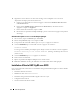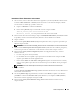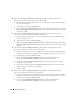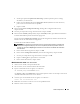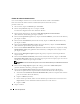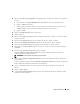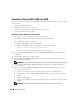Owner's Manual
116 Guide de déploiement
Installation d'Oracle Database 10g R2 avec Real Application Clusters 10.1.0.2
1
Sur le noeud 1, insérez le CD
Oracle Database 10g Release 2 for Microsoft Windows
dans le lecteur.
La fenêtre
Oracle Database 10
g
- Autorun
(Oracle Database 10g - Exécution automatique) s'affiche.
Si cette fenêtre ne s'affiche pas, procédez comme suit :
a
Cliquez sur
Démarrer
et sélectionnez
Exécuter
.
b
Dans le champ
Exécuter
, tapez la commande suivante et cliquez sur
OK
:
%Lettre_lecteur_CD%:\autorun\autorun.exe
où
%Lettre_lecteur_CD%
correspond à la lettre du lecteur du CD.
2
Dans la fenêtre d'exécution automatique, cliquez sur
Install/Deinstall Products
(Installer/Désinstaller
les produits). Oracle Universal Installer (OUI) démarre et l'écran de bienvenue s'affiche.
3
Cliquez sur
Next
.
4
Dans la fenêtre
Select Installation Type
(Sélection du type d'installation), cliquez sur
Enterprise
Edition
, puis sur
Next
.
5
Dans la fenêtre
Specify Home Details
(Indiquer l'emplacement racine), vérifiez les éléments suivants
de la section
Destination
:
• Le répertoire racine d'Oracle Database, affiché dans le champ
Name
(Nom) est
OraDb10g_home1
.
• Le champ
Path
(Chemin) contient le chemin complet du répertoire racine d'Oracle, à savoir :
%LecteurSystème%\oracle\product\10.2.0\db_1
Par défaut, Oracle Universal Installer utilise l'un des lecteurs CFS partagés pour copier les fichiers
de la base de données. Modifiez le lecteur par défaut en changeant la lettre affichée dans le champ
Path
(Chemin d'accès) pour qu'elle corresponde à
%LecteurSystème%
.
REMARQUE : notez ce chemin. Il vous servira ultérieurement.
REMARQUE : le répertoire racine d'Oracle doit être différent de celui sélectionné lors de l'installation
d'Oracle Clusterware. Vous ne pouvez pas installer Oracle 10g Enterprise x64 Edition avec RAC dans le même
répertoire home que celui utilisé pour les services CRS.
6
Cliquez sur
Next
.
7
Dans la fenêtre
Specify Hardware Cluster Installation Mode
(Définition du mode d'installation
du cluster), cliquez sur
Select All
(Sélectionner tout), puis sur
Next
.
8
Dans la fenêtre
Product Specification Prerequisite Checks
(Vérification des conditions prérequises),
assurez-vous que toutes les vérifications se sont effectuées correctement et cliquez sur
Next
.
9
Dans la fenêtre
Select Configuration Option
(Sélectionner une option de configuration), sélectionnez
Install database Software only
(Installer uniquement le logiciel de base de données) puis cliquez sur
Next
.
10
Dans la fenêtre
Summary
(Récapitulatif), cliquez sur
Install
(Installer).